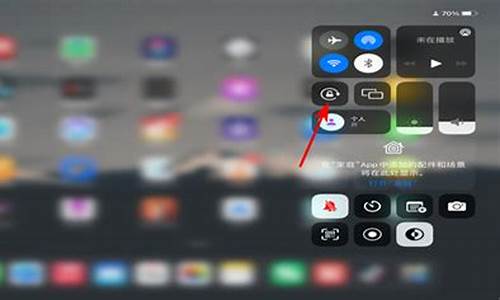电脑系统镜像直接打开吗安全吗-电脑系统镜像直接打开吗
1.win10系统中怎样打开iso文件
2.如何把一台电脑的系统直接镜像到另一台电脑?是用GHOST吗?
3.家用电脑自己怎么重装系统
4.电脑下载WIN7原版镜像后怎么用直接硬盘安装
5.win10镜像可以直接安装吗|win10镜像直接安装教程图解
win10系统中怎样打开iso文件

iso文件在WIN10系统是可以打开,因为在WIN10中自带的虚拟光驱,或者使用WINRAR打开。
软件工具:iso文件、WIN10专业版、WINRAR
1、右击ISO文件,选择装载。
2、然后就会跳到文件文件管理器中打开。
3、如果电脑上安装有WINRAR也可以打开,右击ISO文件选择打开方式,选择WINRAR。
4、也可以在WINRAR选项中设置关联ISO,这样就可以直接双击打开。打开RAR软件,菜单栏上点击选项。
5、点击集成,关联文件下勾选ISO,然后点击确定。
如何把一台电脑的系统直接镜像到另一台电脑?是用GHOST吗?
就是那种方法,用GHOST,先把A电脑上的系统做成镜像,然后放到B电脑上,然后用GHOST还原就可以了,那样A电脑和B电脑的系统就一样了,前提你的A电脑没有。我前几天就这样做过一次,效果非常好。(不过我的两台电脑配置都是一样的)
我用的是MaxDOS57s-g83
家用电脑自己怎么重装系统
家用电脑自己重装系统的方法如下:
电脑:联想电脑天逸510S。
系统:Windows10。
软件:win10系统镜像。
1、首先,我们先从网下下载我们要用到的电脑系统镜像。
2、下载好系统镜像,我这里下载的是win10 64位系统镜像,双击打开进入镜像包。
3、进入镜像包后,找到“硬盘安装器”鼠标双击打开,如下图所示。
4、打开硬盘安装器,选中还原分区,选择系统盘一般选择C盘,点击确定进入安装,具体操作步骤看下图提示。
5、弹出重启电脑对话框,点击“是”立即重启电脑。
6、等待电脑重启,不用操作电脑会自动进入安装系统,执行ghost界面,此时就是在部署系统,静待安装完成。
7、ghost安装完成后会再次重启电脑,不用操作,等待电脑自动配置系统组件及安装驱动,此过程大概5-10分钟左右。
8、电脑配置完成,再次自动重启,此时就会进入全新的电脑桌面,也预示着系统重装成功。
电脑下载WIN7原版镜像后怎么用直接硬盘安装
1、将WIN7的安装包解压出来,一般情况下,你下载的都是ISO格式的镜像,解压出来后会有下图这样的文件:
2、将这些文件复制到一个非系统盘的根目录下,系统盘大多数都是C盘,而根目录就是某个磁盘,比如F盘双击后进去的界面。(那个NT6的文件可以暂时忽略,下面会说来历的)
3、下面就需要一个软件—NT6 HDD Installer来帮忙了,下载后放到之前存放win7安装文件的盘符的根目录,也就是和win7的安装文件放到一起
nt6 hdd installer2.86下载:://.xp510/soft/ossoft/System-Auxiliary/13595.html
4、运行,会出现下面的窗口,如果您现在的系统是XP可以选择1,如果是vista或者win7选择2,选择后按回车开始安装,1秒钟左右结束,之后就是重启系统了。
5、在启动过程中会出现如下界面,这时选择新出来的nt6 hdd Installer mode 1选项:
6、开始安装了
7、现在安装
8、接受许可条款:
9、最好选择自定义安装,选择第一个升级安装会变得非常缓慢。
10、选择右下角的驱动器选项(高级)如果想安装双系统,可以找一个不是之前系统的盘符安装,如果只想用Win7,就需要格式化之前的系统盘。之后就按照安装提示下一步操作就行了。
Win7的硬盘安装看起很容易,但真正注意的细节还是有很多的,还需要注意的是:直接解压ISO镜像出来,运行setup.exe安装,没有nt6 hdd installer2格式化选项,无法格式化C盘会装成两个系统。
win10镜像可以直接安装吗|win10镜像直接安装教程图解
为了让用户体验全新的win10正式版系统,微软提供了一年时间让用户免费升级,用户可以通过官方的升级助手升级,另外微软还提供了win10镜像文件让大家下载,有用户想安装win10系统下载了win10镜像,那么win10镜像可以直接安装吗?其实是可以的,win10镜像支持直接安装,下面小编跟大家介绍win10镜像直接安装的步骤。
相关教程:
win10ghost硬盘安装图文教程
U盘安装win10官方镜像教程
一、所需工具
1、备份C盘和桌面文件,防止重要数据丢失
2、解压软件:WinRAR或好压等压缩工具
3、虚拟光驱:虚拟光驱(DAEMONToolsLite)免费绿色中文版v5.0.1
4、激活工具:
二、win10镜像直接安装步骤如下
1、使用WinRAR把win10镜像解压到C盘之外的分区,或者使用虚拟光驱直接加载;
2、双击“setup.exe”打开安装界面,选择不是现在,下一步;
3、点击“接受”许可协议执行下一步;
4、“升级”是直接升级到win10,“自定义”则是覆盖安装,win7或win8.1用户可以选择升级;
5、这边选择升级方式,选择要保留的内容,下一步;
6、准备就绪后,点击“安装”;
7、进入这个界面,开始安装win10系统;
8、接着电脑自动重启,进行win10的安装操作,等待安装完成即可;
9、安装完成后,一般是自动激活,如果提示未激活,运行小马win10激活工具,点击“一键永久激活”。
win10镜像直接安装的方法就是这样了,win10镜像解压出来后,就可以运行安装程序执行win10系统的安装过程。
声明:本站所有文章资源内容,如无特殊说明或标注,均为采集网络资源。如若本站内容侵犯了原著者的合法权益,可联系本站删除。